시작하기 전에, 유튜브 보면서 게시판 만들기 따라하다가 프로젝트로 넣으려고 했는데 프로젝트랑 다르게 진행을 하여서 바꾸려고 했는데 바꾸는 것 보단 그냥 다시 하면서 일부 필요한 코드만 가져와서 해보려고 한다.
이 게시판 만드는 것은 학원 수업에서 내 프로젝트 담당하는 게시판 만들기를 진행하는 걸 작성하려고 한다.

spring.io 에서 다운받았다.
Depencies(start.spring.io) : wdb, mybatis, lombok, mysql, thymeleaf, devtools
그 전에 회원가입이랑 다른 폼들 이미 만들어 놓은 상태이고 게시판 만든 내용부터 작성할 것인데, 일단 우선 만든 코드 말고 폼만 이미지로 넣어놓고 설명하려고 한다.


회원가입과 로그인 페이지 화면이다.
둘다 빈 칸이 있으면 넘어가지 않고, 회원가입에 있는 부서를 선택해야 직책이 나타나고 직책을 선택하면 회원가입이 완료된다.
관리자 계정으로 로그인을 하면 admin 관리자 페이지로 넘어가게 되고 일반회원이 로그인 하게 되면 홈 으로 넘어간다

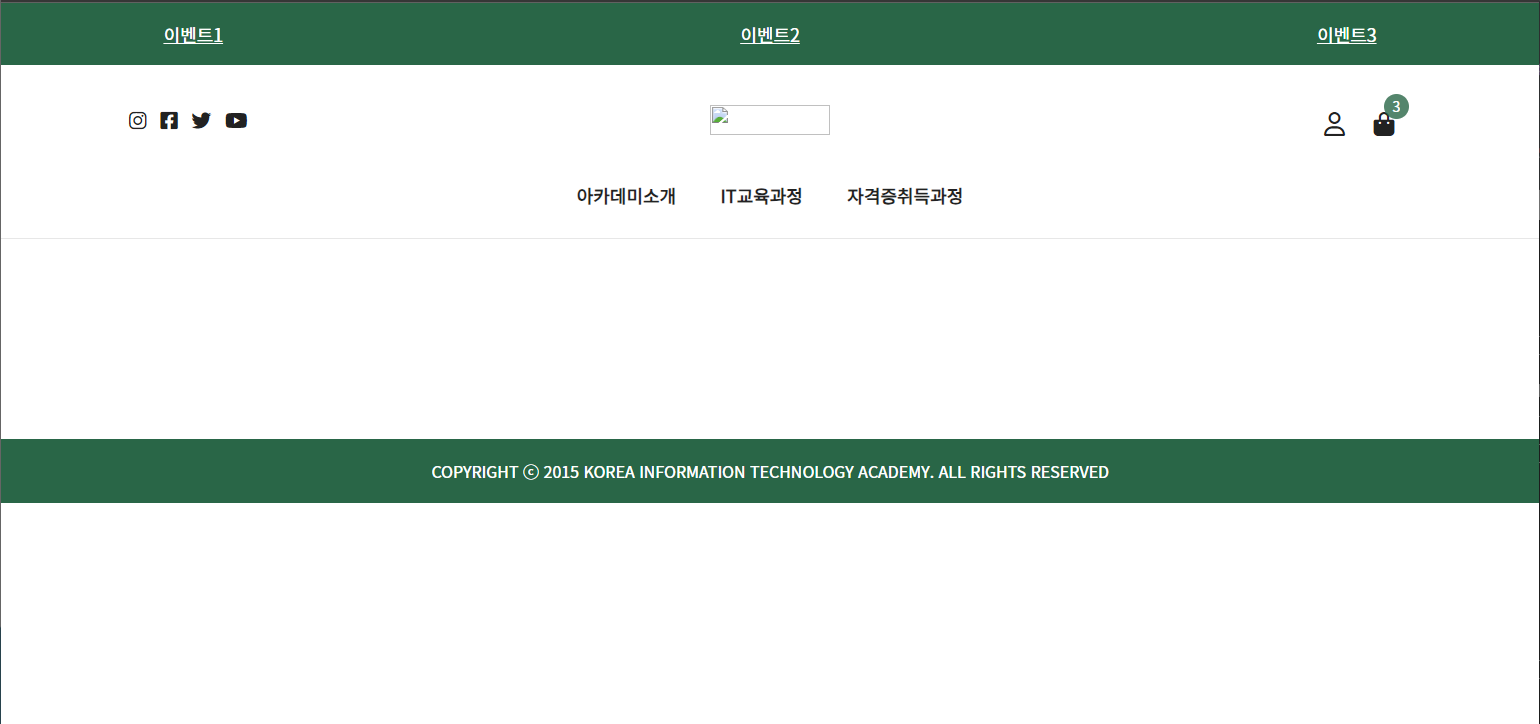
홈페이지는 이미지에 나와있는 것 외엔 따로 없고, 관리자 페이지를 확인해보면 카테고리, 사원관리, 게시판 관리, 페이지 관리 이렇게 만들어 놓은 상태이다.
게시판 관리 제외 한 나머지를 확인해보자면

카테고리 페이지이고, 부서명을 보면 아래 4가지 부서가 있다.
VIEW 누르면 각각 팀의 직급이 나타난다.
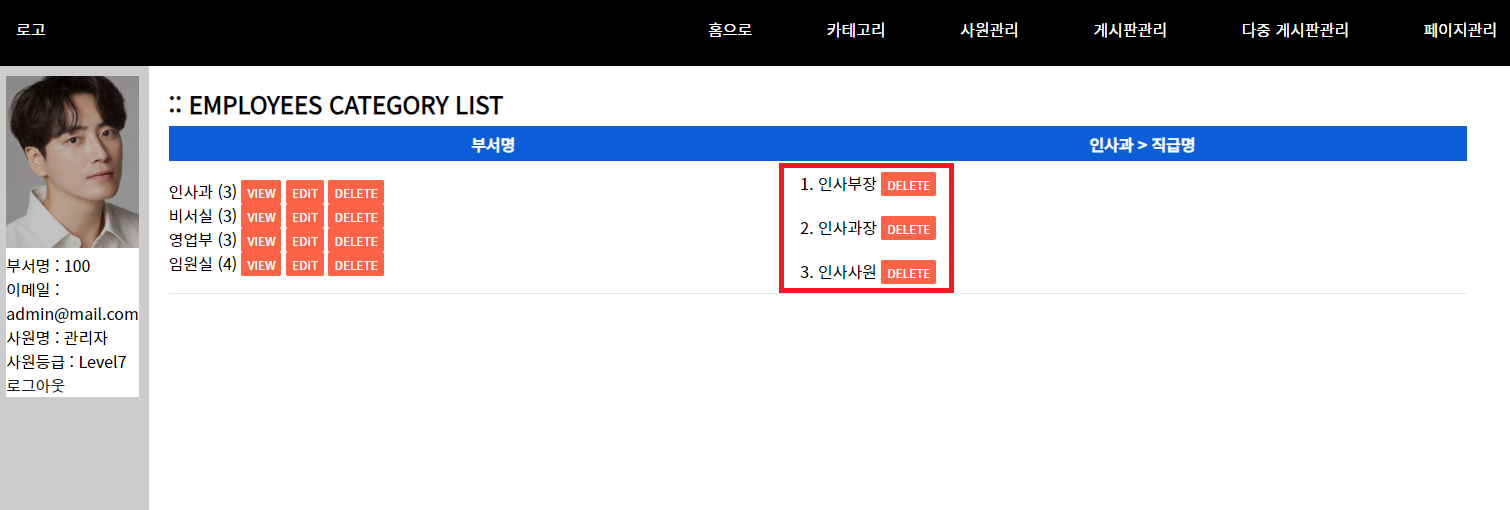
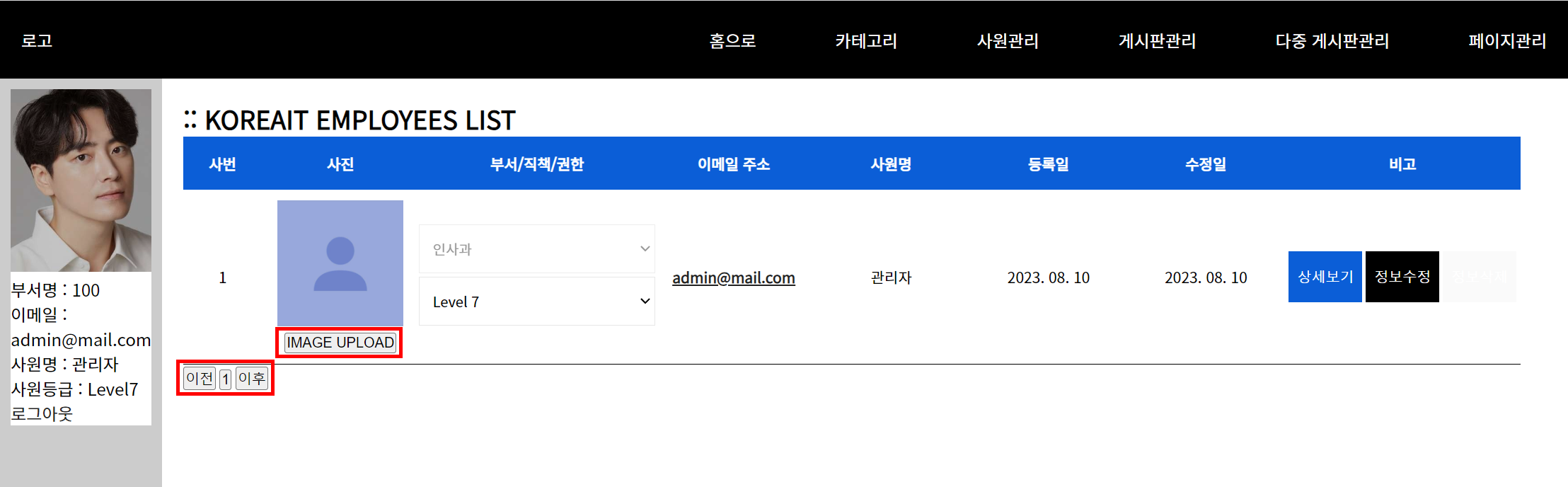
사원관리 페이지로 넘어가면 현재 등록되어 있는 사원 목록을 확인할 수 있고, 지정해놓은 갯수를 넘어가게 되면 페이지가 자동으로 생성되면서 2,3 페이지 이상으로 생성이 된다.
IMAGE UPLOAD 를 클릭하게 되면 원하는 프로필 사진을 등록할 수 있다.

상세보기를 클릭하게 되면 위와 같은 페이지가 나타나게 되는데 여기서 사원 등급이 Level7 로 되어 있는데 관리자만 가질 수 있는 레벨로 설정해 놓은 상태이고 새로운 회원으로 가입을 한다면 default 값은 Level 1 로 설정을 해놓았다.
Level 7 관리자인 경우 삭제를 할 수 없게 만들었다.


레벨 차이를 보기 위해 새로운 계정을 생성해주었다.
확인한 결과 삭제도 가능하고 레벨은 1로 기본설정 되어 있는 것과 맞게 생성되었다.
게시판 관리로 넘어가면 새 창으로 게시판 리스트 화면이 뜬다.

새 글을 작성해 준 다음 캡쳐한 내용이다.

글쓰기 버튼을 누르면 위와 같은 창이 나타나게 되고, 분류는 일반과 공지글로 나누어 작성할 수 있게 하였다.
리스트를 확인해보면 일반글로만 작성을 해놓았고, 게시글을 눌러서 들어가게 되면 조회수가 올라가고, 첨부파일 유무에 따라 아이콘이 생성되어 미리 리스트에서 확인할 수 있다.
번호쪽은 내림차순으로 정렬되어 생성이 된다.
만약 공지글을 띄우면?

공지로 표시를 할 수 있게 된다! 여기서 일반글을 작성하게 되면 공지글 밑으로 나오게 되고, 공지글과 일반글을 왔다갔다 작성을 하여도 공지는 맨위로 나오게끔 만들어 주었다.
제목을 확인해보면 [원본글] 이라고 나오게 만들어 주었는데, 이유는 해당 게시글에 답글을 달 수 있도록 만들어 주었기 때문이다.
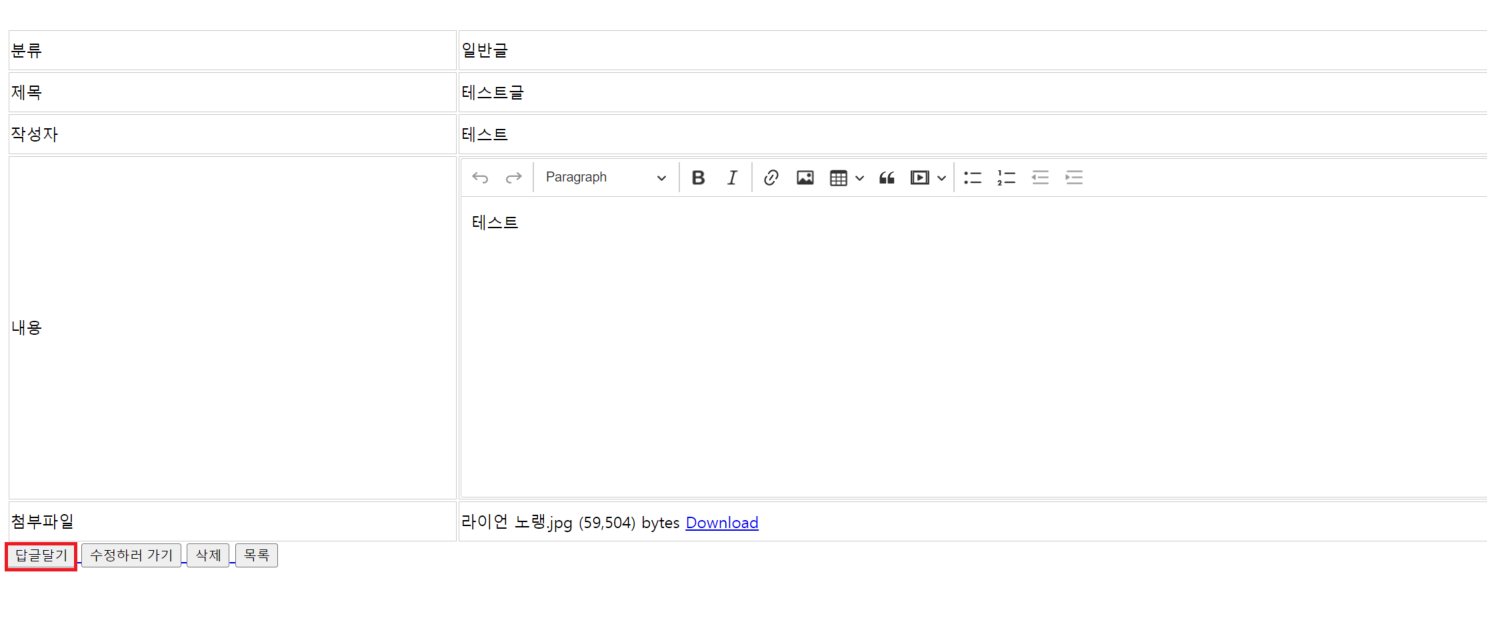
해당 게시글을 클릭하게 되면 답글달기라는 버튼이 있는데 이걸 눌러서 답글을 달게 된다면?

앞에 R 이라는 아이콘이 생성되면서 원본글 바로 밑으로 나오게 만들어 주었다.
그리고 아래에 2페이지가 생성이 되었는데 그 이유는 전 일반글입니다 라는 글이 다음 페이지로 넘어갔기 때문이다.
다음으로 다중게시판은 만들지 않았고, 페이지 관리로 들어가게 된다.

페이지 관리는 관리자페이지가 아닌 일반 사원들이 로그인하면 보이는 홈 화면을 설정해 주는 것이다.
내용은 학원 이름이 나왔기 때문에 모자이크하였당
학원에서 만든건 이정도이다.
프로젝트를 만들때 학원에서 만든걸 토대로 게시판을 만들었다.
이제 게시판 만든 과정을 작성해서 올릴 예정이다!
'정보처리기능사+웹개발 국비 수업' 카테고리의 다른 글
| [프로젝트] 게시판 만들기 (0) | 2023.08.12 |
|---|---|
| [스프링] 팀 프로젝트 - 게시판 만들기 (0) | 2023.07.01 |
| [내가 공부하려고 ~] JSP란? (0) | 2023.06.15 |
| [정보처리기능사 + WEB] Java - 자료형과 조건문 (0) | 2023.06.03 |
| 이클립스 Project Explorer 창이 사라졌을 때 (0) | 2023.05.26 |


